STRUMENTI. Analizzatore tabelle
|
|
|
- Norberto Scala
- 7 anni fa
- Visualizzazioni
Transcript
1 STRUMENTI Analisi dei dati nelle tabelle La nostra tabella articoli non è efficiente. Il nome dell'articolo viene ripetuto più volte con i problemi già descritti all'inizio della trattazione. Se il nome di un articolo dovesse cambiare occorre cercare tutti i record con lo stesso nome e sostituirlo. Si possono creare errori: Prato, prato, Prati. Viene occupato spazio inutilmente. Lo strumento analisi dei dati consente di creare tabelle secondarie collegate alla prima e di generare automaticamente una query per semplificare la selezione dei dati. 1. Selezionare Strumenti > Analizza > Tabella 2. Compare la seguente finestra. Fare click su Avanti due volte e scegliere la tabella da analizzare. Analizzatore tabelle 3. Utilizzare il sistema personalizzato di analisi. Questo consente di controllare meglio la generazione delle tabelle. 4. Trascinare Articolo fuori dalla tabella e chiamare le nuove tabelle rispettivamente T_Articoli e T_NomeArticoli facendo doppio click sul nome della tabella. Access provvederà a collegare automaticamente le due relazioni cercando i campi adeguati. Proseguire con Avanti
2 Creazione delle tabelle secondarie 5. Consentire la creazione della query e proseguire con Avanti. 6. Togliere la selezione "visualizza la guida sulla funzionalità" e dare Fine. A questo punto viene visualizzata la query di selezione generata automaticamente per collegare le due nuove tabelle. Query di selezione creata automaticamente Passando in modalità struttura è possibile modificare la query.
3 Visualizzazione delle relazioni Quando si lavora con un database grande conviene visualizzare tutte le tabelle che lo costituiscono e le relazioni che ci sono tra i vari dati. Per attivare la visualizzazione si fa click sul bottone relazioni. Il risultato è il seguente: Visualizzazioni delle relazioni Come si può notare esiste un collegamento tra la tabella T_NomeArticolo e T_Articoli. Questo collegamento si chiama relazione. Il simbolo significa che più record nella tabella T_Articoli hanno un unica corrispondenza in un record della tavella T_NomeArticolo. La relazione è costruita attraverso il campo T_NomeArticoli_ID e il campo IDArticolo. Questi campi contengono semplicemente dei numeri e sono stati generati automaticamente attraverso lo strumento di analisi delle tabelle. Vedremo in seguito come creare relazioni tra altre tabelle. Esempi Somma del prezzi per ogni articolo Ora che sono state create due tabelle è possibile costruire la query per ricavare la somma dei prezzi per ogni articolo. Si utilizza la creazione guidata della query. 1. Si utilizza la tabella T_Articoli e si inseriscono i campi T_NomeArticoli_ID, Prezzo e si prosegue con Avanti.
4 Creazione guidata query 2. Si sceglie il tipo di query per riepilogo e nelle opzioni si sceglie la somma. Si prosegue con Avanti. 3. Si da il nome Q_SommaArticoli alla query e si da Fine. Il risultato ottenuto è il seguente: Query somma Articoli I prezzi in euro non sono soddisfacenti. Occorre modificare la struttura della query. Selezionando la seconda colonna è possibile modificarne le proprietà in modo da inserire due cifre decimali nella visualizzazione della somma.
5 Modifica della struttura della query Per agire sulle proprietà del campo occorre premere il bottone. E' anche possibile cambiare l'etichetta del campo in Totale: Prezzo in modo che nel risultato compaia la scritta Totale. Le query di riepilogo hanno in più la riga Formula. Serve a indicare con raggruppamento che non saranno visualizzati tutti i dati ma saranno raggruppati in base allo stesso nome. Somma sta a indicare che sul campo prezzo saranno sommati tutti gli importi. Prezzo più alto, più basso per ogni articolo La stessa query può essere modificata per sapere il prezzo più alto e più basso di ogni articolo. Trascinando il campo prezzo dalla tabella sulla griglia della query è possibile aggiungere altri due criteri. Inserimento di un campo nella query
6 Si aggiungono i nomi MAX:Prezzo e MIN:prezzo e nei campi formula si inserirsce rispettivamente MAX e MIN. Scelta della formula Indicare per entrambi i campi come proprietà formato: euro e posizione decimali: 2. Il risultato della query è il seguente: Risultato query Si potrà a questo punto salvare il risultato finale della query. Query per la Visualizzazione di un solo articolo Si può costruire una query per la visualizzazione di un solo articolo. In questo caso si può procedere con la creazione in visualizzazione struttura. 1. Selezionare Creare una query in visualizzazione struttura 2. Scegliere la tabella T_Articoli e T_NomeArticoli e fare click su Aggiungi. Chiudere la finestra con Chiudi.
7 Scelta delle tabella T_Articoli e T_NomeArticoli 3. Inserire i campi come in figura e aggiungere il criterio "Agrumi" nella prima colonna. Impostazione dei campi 4. Provare la query con il bottone. Il risultato sarà il seguente:
8 Risultato di tutti gli articoli Agrumi UTILITA' QUERY Utilità per creare, modificare le query Per inserire un campo nella griglia si può fare doppio click sul campo trascinarlo dalla tabella sulla griglia. Per selezionare più campi contigui: si fa click sul primo e con il tasto MAIUSC premuto si fa click sull'ultimo. Per selezionare più campi non contigui: si fa click sul primo e con il tasto CTRL premuto si fa click sugli altri campi. Per portare tutti i campi nella griglia: basta fare doppio click sul nome della tabella. Per selezionare campi da una tabella che non è visibile occorre selezionarla. Facendo click sul bottone apparirà la seguente finestra che consente di scegliere le tabelle da aggiungere: Mostra tabella Applicare i criteri E' importante sapere che è possibile scrivere indifferentemente "Agrumi", "agrumi", "AGRUMI", nel criterio di ricerca. Access non fa differenza tra maiuscole e minuscole. Per visualizzare articoli con nome "Agrumi" oppure "Prato" basta indicare il criterio "Prato" nella riga oppure
9 Aggiunta del criterio "Prato" Il risultato sarà il seguente: Articoli "Agrumi" e "Prato" Per visualizzare articoli con prezzo maggiore a 2,50 si aggiungerà il criterio >2,5 nelle righe Criteri e Oppure della colonna Prezzo in questo modo:
10 Aggiunta del criterio > 2,5 Formati Operatore Significato Esempio "criterio" si tratta di un testo "Agrumi" criterio si tratta di un numero 2 #criterio# si tratta di una data #01/01/2002# Operatori Operatore Significato Esempio =valore Uguale =2 >valore Maggiore >2 >=valore Maggiore o uguale >=2 <valore Minore <2 <=valore Minore o uguale <=2 <>valore Diverso <>2 condizione1 and condizione2 condizione1 or condizione2 Not condizione Is Null Entrambe le condizioni devono essere verificare Almeno una condizione deve essere verificata La condizione non deve essere verificata Il campo non contiene valori >=#01/01/2001# AND <=#31/12/2001# "Agrumi" OR "Prato" not "Prato"
11 Between valore1 and valore2 I valori sono compresi tra valore1 e valore2 between 2 and 5 Like "L*" I valori iniziano con la lettera L like "a*" Like "*/mese/*" Tutte le date iniziano nel mese Like "*/03/*" Primi valori Normalmente la query visualizza tutti i risultati ottenuti. Con la casella di riepilogo primi valori è possibile indicare: i primi 5 valori i primi 25 valori i primi 100 valori il 5% dei risultati il 25% dei risultati tutte (valore predefinito)
12 Calcoli nelle query Supponiamo che i prezzi indicati nella tabella T_Articoli siano senza IVA (20%). Potremmo inserire una colonna in cui scrivere il prezzo lordo ma questo non è conveniente per due ragioni: 1. Questa colonna occupa spazio 2. Il dato può essere calcolato automaticamente evitando errori Per fare questo ci occorre una query in cui calcolare il prezzo lordo. Innanzitutto si definisce la query Q_Articoli che contiene codice, articolo, descrizione e prezzo: Creazione query Q_Articoli Per inserire il prezzo Lordo si può utilizzare il generatore di espressioni attivabile con il bottone: Generatore di Espressioni L'espressione da inserire è la seguente: Lordo: [Prezzo]*1,2
13 dove: Lordo è il nome dell'etichetta del campo [Prezzo] fa riferimento al campo Prezzo *1,2 calcola e somma l'iva del 20% In questo modo il prezzo lordo verrà calcolato correttamente. Dopo aver impostato il campo proprietà in modo da visualizzare il Formato Euro con due cifre decimali Il risultato della query sarà il seguente: Proprietà del campo Lordo Risultato query con il campo prezzo lordo
14 I REPORT Sono lo strumento per creare stampe di qualità. Tramite questo strumento si possono stampare elenchi, statistiche, grafici, raggruppare i dati con totali parziali scegliendo stili, caratteri, impaginazioni e così via. Esistono tre modi per creare i report: Automatico: crea in modo automatico il report. Il risultato non è mai soddisfacente e va ritoccato. Creazione guidata Report: la creazione viene guidata attraverso una serie di domande. Visualizzazione struttura: Consente di agire su tutti gli elementi per una creazione personalizzata e precisa del report. Creare un report automatico 1. Dal menù oggetti si seleziona la tabella. 2. Con il bottone Nuovo Oggetto si sceglie Report. Creazione Report 3. Si può scegliere tra report standard a colonne o tabulare. Scelta del Report Standard 4. Il report così ottenuto può essere modificato mediante la visualizzazione struttura.
15 Risultato del Report a Colonne Creazione del report mediante la creazione guidata 1. Dal menu Report scegliere Creazione del report mediante la creazione guidata 2. Come per le maschere scegliere i campi da visualizzare nel report e andare Avanti. Scelta dei campi
16 3. Se le tabelle sono collegate è possibile scegliere vari modi per raggruppare i dati. Si sceglie il modo e si da Avanti. Scelta del raggruppamento dei dati 4. Si sceglie eventualmente il tipo di ordinamento. 5. Si sceglie il tipo di Layot e si prosegue. Scelta del tipo di ordinamento
17 Scelta tipo di Layout 6. Si sceglie il tipo di stile da utilizzare e si prosegue con Avanti Scelta dello stile 7. Si da il nome al report e si termina con Fine. Per convenzione si può decidere che il nome di tutti i report inizi con R_ Il risultato finale è il seguente:
18 Report R-Articoli Nella visualizzazione del report, prima di essere stampato, sono disponibili i seguenti bottoni: Bottone Significato Passa alla visualizzazione struttura e Anteprima di stampa Stampa il report Zoom della pagina Visualizzazione di una pagina, due pagine, più pagine (4 x 5 Max) Viausaliizzione al 10%, 25%, 50%, 75%, 100%, 150%, 200% o adattata allo schermo (pagina intera) Chiude la visualizzazione del report Esporta il report in formato Word o Excel Apre la finestra database Crea un nuovo oggetto database Visualuzzazione Struttura Report
19 La visualizzazione della struttura consente di modificare il report creato automaticamente. Non solo, è anche un buon metodo per imparare a utilizzare questa modalità. Struttura Report R_Articoli Come si vede sono presenti cinque aree: Intestazione report: Il contenuto viene stampato solo una volta e serve a dare informazioni introduttive o il titolo. Intestazione Pagina: Il contenuto viene ripetuto nell'area superiore di ogni pagina. Nel report di tipo tabulare può contenere i titoli delle colonne. Intestazione Articolo: Nel caso di report per raggruppamento contiene le informazioni relative al raggruppamento dei dati. Corpo: contiene i record da stampare Piè di pagina pagina: Il contenuto viene ripetuto in fondo ad ogni pagina. Piè di pagina report: Il contenuto viene stampato alla fine del report Funzioni particolari Come si può notare alla fine della pagina sono presenti delle funzioni particolari. Vediamone il significato Funzione Significato Risultato =Now() ="Pagina "&[Page]&" di "&[Pages] Calcola la data corrente indica il numero della pagina corrente [Page] e il numero di pagine totali [Pages] lunedì 13 maggio 2002 Pagina 1 di 1 Creazione del report mediante la visualizzazione struttura 1. Nella finestra database, selezionare Report e fare click sul bottone Nuovo 2. Scelgiere Visualizzazione Struttura e La tabella su cui costruire il report. In questo modo sarà semplice inserire i campi relativi alla tabella.
20 Creazione Nuovo Report 3. Inserire nell'intestazione pagina titolo utilizzando il bottone Etichetta. In questo caso è stato inserito il testo "Articoli", il tipo di carattere è stato impostato Comic Sans MS a 24 punti in colore Blu. Per modificare la dimensione della casella di testo si usa Formato > Dimensione > Al contenuto. Etichetta Articoli 4. A questo punto si possono inserire i campi usando la finestra Elenco Campi attivabile con il bottone. Si selezionano tutti i campi facendo click sul primo e MAIUS + click sull'ultimo, e si trascinano nell'area Corpo. 5. Sistemare l'allineamento dei vari campi. Inserimento campi dalla tabella
21 Se si prova il report con l'anteprima di stampa Allineamento dei campi si ottiene il seguente risultato: Anteprima di stampa Creare il report in forma di tabella Per spostare le etichette nella parte di Intestazione pagina utilizzare il seguente metodo 1. Selezionare le etichette a sinistra. 2. Tagliarle con Modifica > Taglia o CTRL + X 3. Allargare l'area intestazione trascinando in giù il cursore posizionato sopra l'area corpo fino a 5,5 cm indicati sul righello di sinistra
22 4. Incollare le etichette con Modifica > Incolla o CTRL + V e posizionarle Incolla le etichette 5. Spostando le etichette si può arrivare al seguente formato del report: Impostazione del report a colonne 6. Inserire la data utilizzando Inserisci > Data e ora
23 Inserire la data e l'ora 7. Inserire i numeri di pagina utilizzando Inserisci > Numeri di pagina, specificando il formato e la posizione. Inserire i numeri di pagina Il risultato finale della struttura del report sarà la seguente: Struttura finale del report
24 E l'anteprima di stampa sarà Report Finale Funzioni particolari Per la data e l'ora sono state inserite automaticamente la funzioni Funzione Significato Risultato Format(Date();"Data breve") Calcola la data corrente nel formato "Data Breve" 13-mag- 02 Format(Time();"Ora breve 12h" Calcola l'ora nel formato "Ora breve 12h" 8:30 Utilità per il posizionamento dei campi Per selezionare oggetti sulla stessa riga utilizzare la freccia nera sul righello di sinistra Selezione di una riga Per selezionare oggetti sulla stessa colonna utilizzare la freccia nera sul righello in alto
25 Selezione di una colonna Per selezionare oggetti nella stessa area tracciare un rettangolo. E' sufficiente che l'oggetto venga toccato dal rettangolo per essere selezionato Selezione di un'area LE RELAZIONI Vediamo come creare le relazioni fra tabelle. Per fare questo ci occorre definire una tabella T_Acquisti in cui inseriremo la data di acquisto e la quantità per ogni articolo. Per fare questo ci occorre modificare la tabella T_Articoli e creare un nuovo campo chiave IDCodice. Questo perchè se nella tabella T_Acquisti volessimo fare riferimento al codice dovremmo definire un campo di tipo testo come per T_Articoli con le conseguenze: occupazione di spazio inutile problemi nella modifica del codice articolo. La tabella T_Articoli diventa
26 La nuova tabella T_Acquisti sarà invece: La nuova tabella T_Articoli Tabella T_Acquisti Vediamo ora come creare il collegamento tra le due tabelle definendo la relazione. NOTA: Una relazione può essere creata solo fra due campi di identici tipi e dimensioni. Definizione delle relazioni Per definire le relazioni occorre utilizzare il bottone. Apparirà la seguente schermata:
27 La finestra delle Relazioni 1. Per aggiungere la relazione T_Acquisti occorre premere il bottone. A questo punto compare la finestra Mostra tabella Finestra Mostra tabella 2. Selezionare la tabella T_Acquisti e fare click su Aggiungi. Chiudere la finestra. Ora la nuova relazione appare inseme alle altre.
28 Tabella T_Acquisti inserita 3. Ora vogliamo creare una relazione tra e IDCodice in T_Articoli e IDCodice in T_Acquisti. Per fare questo semplicemente facciamo click su IDCodice in T_Articoli e trasciniamo il puntatore sulla tabella T_Acquisti. Creazione della relazione 4. A questo punto bisogna dare una serie di indicazioni nella finestra Modifica relazioni. o Applica integrità referenziale o Aggiorna campi correlati a catena
29 Finestra Modifica relazioni 5. Terminare facendo click su Crea. La relazione è stata creata. 6. Salvare il layout delle relazioni Attraverso File > Salva. Relazione tra T_Articoli e T_Acquisti Relazione 1 a N Significa che un record in una tabella ha più corrispondenze in un'altra tabella. Infatti possono essere fatti più acquisti con lo stesso codice articolo. Per definizione la tabella T_Articoli si definisce principale, mentre la tabella T_Acquisti viene definita correlata. Il fatto che la relazione sia 1 a molti è dovuto anche dal fatto che IDCodice è un campo chiave nella relazione T_Articoli. Integrità referenziale Significa che nel database non potranno esistere record orfani. In pratica Access fa in modo che nella tabella correlata non si creino record che non hanno corrispondenze con un record nella tabella principale. Non potrà esistere un acquisto che fa riferimento a un codice inesistente. Aggiorna i campi correlati a catena Se attivo significa che se si modifica il campo chiave nella tabella principale, i record associati nella tabella correlata verranno automaticamente modificati. Se non è attivo impedisce l'operazione di modifica. Elimina i campi correlati a catena (da usare con molta cautela)
30 Se attivo significa che se si elimina il campo chiave nella tabella principale, i record associati nella tabella correlata verranno automaticamente eliminati. Se non è attivo impedisce l'operazione di cancellazione. Nell'esempio si è scelto di non eliminare gli articoli. Ricerca Quando si lavora con i campi chiave numerici diventa scomodo aprire una tabella, per esempio T_Articoli per sapere qual'e in numero IDCodice corrispondente per poi inserirlo nella tabella T_Acquisti. Per lavorare unicamente con i codici degli articoli bisogna utilizzare le ricerche che vengono definite nella struttura della tabella. 1. Si seleziona in questo caso la tabella T_Acquisti e la si apre in modalità struttura con 2. Selezionare il campo IDCodice 3. Si utilizza la scheda Ricerca e si imposta la Casella combinata Scelta della casella combinata per la ricerca 4. In Origine riga si fa click sul bottone per creare la query di ricerca.
31 Bottone per la definizione della ricerca dei dati 5. Attraverso la finestra Mostra tabella si inserisce la tabella T_Articoli 6. Vengono inseriti i campi Codice e IDCodice. In questo modo verranno visualizzati i codici in chiaro e il risultato della selezione sarà il valore del campo chiave Idcodice Creazione della query di ricerca 7. Si può salvare la query con il nome Q_CodiceArticolo
32 Risultato di Q_CodiceArticolo 8. Chiudere il generatore di query con la X e dire di si per salvare le modifiche. La Query creata ora si trova come Origine riga. Q_CodiceArticolo in Origine riga 9. A questo punto bisogna indicare che il risultato della ricerca va preso dalla seconda colonna della query (IDCodice)indicando come colonna associata 2
33 Impostazione finale della ricerca 10. Una volta salvata la tabella si può passare alla visualizzazione del foglio dati con. Come si noterà è semplice la scelta del codice articolo. Immissione dei dati in T_Acquisti facilitata Se si volesse vedere anche IDCodice occorrerebbe cambiare il numero di colonne e portarlo a 2 Altre utili opzioni Righe in elenco: indica quante righe possono essere visualizzate nel menù a discesa Solo in elenco: impostato a Sì significa che non è possibile scrivere direttamente un valore nel campo, ma va scelto tra quelli in elenco. ESEMPI DI QUERY Query per la tabella T_Aquisti Questa tabella ha anche un campo data. Per questo è possibile impostare una query di riepilogo sulle date.
34 1. Creare una query mediante una creazione guidata 2. Sceglie re Riepilogo e nelle Opzioni di riepilogo impostare Somma 3. Scegliere di raggruppare le date per mese Scelta dell'ordine per le date 4. Salvare la Query con il nome Q_Acquisti Il risultato della query è il seguente Query di riepilogo sulle date Come si può notare c'è un raggruppamento per mesi ma questi ultimi non sono in ordine cronologico. Per creare un ordine occorre inserire nella query anche il campo data con criterio crescente e con Mostra disattivato.
35 Aggiunta del campo Data Per le Note il sistema ha scelto di visualizzare la prima delle note con Primo. Per il raggruppamento delle date è stata inserita la formula Data per mese: Format$([T_Acquisti].[Data];'mmmm aaaa') Dal campo Data della tabella T_Acquisti la data viene rappresentata con anno e mese. Con questo valore viene costruito il raggruppamento Per in campo anno la data viene trasformata in un numero: l'anno viene moltiplicato per 12 e a questo numero viene sommato il mese-1: Year([T_Acquisti].[Data])*12+DatePart('m';[T_Acquisti].[Data])-1) Per visualizzare la situazione per ese può essere opportuno visualizzare solo i dati seguenti: Il risutato è il seguente Impostazione finale della query
36 Risultato Perchè tutto questo funzioni correttamente il campo Data nella tabella T_Acquisti deve essere indicizzato Campo Data indicizato GLI INDICI Servono a tenere la tabella ordinata. Un indice è una piccola tabella sempre ordinata costituita da riferimenti ai record della tabella principale. Questa tecnica permette di poter ordinare la tabella secondo vari criteri. Nel caso della tabella T_Acquisti le ricerce possono essere fatte per data o per Articolo. Costruire un indice su questi campi semplifica la ricerca dei record. Per creare un indice si lavora in modalità struttura con la tabella 1. Si seleziona il campo, nell'esempio è stato scelto data
37 Creazione di un indice 2. Si imposta in campo indicizzato a o Sì (Duplicati ammessi) o Sì (duplicati non ammessi) Nel caso della data i duplicati sono ammessi: più acquisti possono essere fatti nella stessa data. Se un indice non ammette duplicati, per esempio il codice articolo, il sistema garantisce che non possano esserci due valori uguali. NOTA: Per ogni record inserito, modificato, cancellato, gli indici devono essere aggiornati. E per questo che per evitare rallentamenti nell'utilizzo del database l'uso degli indici deve essere fatto con cura.
Access Introduzione
 Access 2000 Introduzione Che cos'è un Database Il modo migliore per spiegarlo è attraverso un esempio: Una rubrica telefonica Nome Indirizzo Città CAP PR Tel Centro Internazionale Reiki Via Lonate 6 Turbigo
Access 2000 Introduzione Che cos'è un Database Il modo migliore per spiegarlo è attraverso un esempio: Una rubrica telefonica Nome Indirizzo Città CAP PR Tel Centro Internazionale Reiki Via Lonate 6 Turbigo
CORSO ACCESS PARTE IV
 Creazione di un database / gestione tabelle Per creare un nuovo database Menu File Selezionare Nuovo Scegliere Database vuoto nella scheda Generale e confermare con Ok Impostare il nome e il percorso nella
Creazione di un database / gestione tabelle Per creare un nuovo database Menu File Selezionare Nuovo Scegliere Database vuoto nella scheda Generale e confermare con Ok Impostare il nome e il percorso nella
PRIMI PASSI CON UN DATABASE
 Basi di dati PRIMI PASSI CON UN DATABASE Definizione di database Per database si intende un insieme di informazioni catalogate ed organizzate. Il tipo di database più diffuso è quello relazionale, composto
Basi di dati PRIMI PASSI CON UN DATABASE Definizione di database Per database si intende un insieme di informazioni catalogate ed organizzate. Il tipo di database più diffuso è quello relazionale, composto
Cosa sono le maschere
 Prof. Emanuele Papotto Cosa sono le maschere La maschera è un oggetto di database che viene realizzato per mostrare, modificare e immettere i record in modo più chiaro rispetto alla visualizzazione foglio
Prof. Emanuele Papotto Cosa sono le maschere La maschera è un oggetto di database che viene realizzato per mostrare, modificare e immettere i record in modo più chiaro rispetto alla visualizzazione foglio
Definire una chiave primaria. Microsoft Access. Definire una chiave primaria. Definire una chiave primaria. Definire una chiave primaria
 Microsoft Access Chiavi, struttura delle tabelle 1. Portare la tabella in Visualizzazione struttura Selezionare la tabella sulla quale si desidera intervenire nella finestra del database Poi: Fare clic
Microsoft Access Chiavi, struttura delle tabelle 1. Portare la tabella in Visualizzazione struttura Selezionare la tabella sulla quale si desidera intervenire nella finestra del database Poi: Fare clic
Operazioni di Ordinamento
 Operazioni di Ordinamento E possibile ordinare i dati di una tabella, una maschera, una query in ordine crescente decrescente o alfabetico se si tratta di stringhe. Per effettuare queste operazioni di
Operazioni di Ordinamento E possibile ordinare i dati di una tabella, una maschera, una query in ordine crescente decrescente o alfabetico se si tratta di stringhe. Per effettuare queste operazioni di
Database Modulo 6 CREAZIONE DI MASCHERE
 Database Modulo 6 CREAZIONE DI MASCHERE!1 Per la gestione dei dati strutturati è possibile utilizzare diverse modalità di visualizzazione. Si è analizzata sinora una rappresentazione di tabella (foglio
Database Modulo 6 CREAZIONE DI MASCHERE!1 Per la gestione dei dati strutturati è possibile utilizzare diverse modalità di visualizzazione. Si è analizzata sinora una rappresentazione di tabella (foglio
LE MASCHERE CORSO ACCESS PARTE V
 LE MASCHERE Creazione di una maschera Selezionare il pulsante Maschere nella finestra del database; Scegliere creazione guidata (consigliata per le maschere basate su tabelle) oppure creazione (manuale)
LE MASCHERE Creazione di una maschera Selezionare il pulsante Maschere nella finestra del database; Scegliere creazione guidata (consigliata per le maschere basate su tabelle) oppure creazione (manuale)
Grafici. 1 Generazione di grafici a partire da un foglio elettronico
 Grafici In questa parte analizzeremo le funzionalità relative ai grafici. In particolare: 1. Generazione di grafici a partire da un foglio elettronico 2. Modifica di un grafico 1 Generazione di grafici
Grafici In questa parte analizzeremo le funzionalità relative ai grafici. In particolare: 1. Generazione di grafici a partire da un foglio elettronico 2. Modifica di un grafico 1 Generazione di grafici
L INTERFACCIA GRAFICA DI EXCEL
 Dopo l avvio del foglio elettronico apparirà un interfaccia grafica nella quale verrà aperta una nuova cartella di lavoro alla quale il PC assegnerà automaticamente il nome provvisorio di Cartel1. La cartella
Dopo l avvio del foglio elettronico apparirà un interfaccia grafica nella quale verrà aperta una nuova cartella di lavoro alla quale il PC assegnerà automaticamente il nome provvisorio di Cartel1. La cartella
Video Scrittura (MS Word) Lezione 3 Formattazione e Stampa documenti
 Video Scrittura (MS Word) Lezione 3 Formattazione e Stampa documenti Formattazione di un documento La formattazione di un documento consente di migliorare l impaginazione del testo e di dare al al documento
Video Scrittura (MS Word) Lezione 3 Formattazione e Stampa documenti Formattazione di un documento La formattazione di un documento consente di migliorare l impaginazione del testo e di dare al al documento
Formazione a Supporto dell Inserimento Lavorativo. Elementi di Word avanzato. Docente Franchini Gloria
 Formazione a Supporto dell Inserimento Lavorativo Elementi di Word avanzato Docente Franchini Gloria Impostare i punti di tabulazione Sul righello sono impostati vari punti di Tabulazione. Esistono cinque
Formazione a Supporto dell Inserimento Lavorativo Elementi di Word avanzato Docente Franchini Gloria Impostare i punti di tabulazione Sul righello sono impostati vari punti di Tabulazione. Esistono cinque
Inserire record. Microsoft Access. Inserire/modificare record. Inserire record. Cancellare record. Inserire/modificare record
 Inserire record Microsoft Access Maschere (II) Una maschera può essere sfruttata non solo per vedere dati ma anche per immettere nuovi record, per modificarli o per cancellarli (come in visualizzazione
Inserire record Microsoft Access Maschere (II) Una maschera può essere sfruttata non solo per vedere dati ma anche per immettere nuovi record, per modificarli o per cancellarli (come in visualizzazione
3.5.1 PREPARAZ1ONE I documenti che si possono creare con la stampa unione sono: lettere, messaggi di posta elettronica, o etichette.
 3.5 STAMPA UNIONE Le funzioni della stampa unione (o stampa in serie) permettono di collegare un documento principale con un elenco di nominativi e indirizzi, creando così tanti esemplari uguali nel contenuto,
3.5 STAMPA UNIONE Le funzioni della stampa unione (o stampa in serie) permettono di collegare un documento principale con un elenco di nominativi e indirizzi, creando così tanti esemplari uguali nel contenuto,
2.6. Creare ed operare con i Report
 2.6. Creare ed operare con i Report 2.6.1. I comandi per i report I comandi già presentati in precedenza per gli oggetti in generale (vedi RICHIAMO) valgono in particolare per i report; in figura sono
2.6. Creare ed operare con i Report 2.6.1. I comandi per i report I comandi già presentati in precedenza per gli oggetti in generale (vedi RICHIAMO) valgono in particolare per i report; in figura sono
Utilizzo delle Maschere in Microsoft Access
 Utilizzo delle Maschere in Microsoft Access Uso delle maschere Permettono di definire delle interfacce grafiche per la gestione dei dati del database Permettono di realizzare delle piccole applicazioni
Utilizzo delle Maschere in Microsoft Access Uso delle maschere Permettono di definire delle interfacce grafiche per la gestione dei dati del database Permettono di realizzare delle piccole applicazioni
Università degli studi di Verona. Corso di Informatica di Base. Lezione 4 - Parte 2. Rifinitura di un documento
 Università degli studi di Verona Corso di Informatica di Base Lezione 4 - Parte 2 Rifinitura di un documento In questa seconda parte vedremo le principali rifiniture di un documento. In particolare: 1.
Università degli studi di Verona Corso di Informatica di Base Lezione 4 - Parte 2 Rifinitura di un documento In questa seconda parte vedremo le principali rifiniture di un documento. In particolare: 1.
Capitolo 2. Figura 21. Inserimento dati
 Capitolo 2 INSERIMENTO DI DATI In ogni cella del foglio di lavoro è possibile inserire dati che possono essere di tipo testuale o numerico, oppure è possibile inserire formule le quali hanno la caratteristica
Capitolo 2 INSERIMENTO DI DATI In ogni cella del foglio di lavoro è possibile inserire dati che possono essere di tipo testuale o numerico, oppure è possibile inserire formule le quali hanno la caratteristica
Video Scrittura (MS Word) Lezione 1 Funzioni di base
 Video Scrittura (MS Word) Lezione 1 Funzioni di base Cos e un programma di Video Scrittura Un programma di Video Scrittura serve per effettuare tutte quelle operazioni che consentono di creare, modificare,
Video Scrittura (MS Word) Lezione 1 Funzioni di base Cos e un programma di Video Scrittura Un programma di Video Scrittura serve per effettuare tutte quelle operazioni che consentono di creare, modificare,
Microsoft Access (parte 5) Query. Query. Query. Query. Creare una query
 Microsoft Access (parte 5) Anno accademico: 2008-2009 Per estrarre informazioni da un database si utilizzano delle query : procedure di interrogazione Si può creare più query per ogni tabella Occorre avere
Microsoft Access (parte 5) Anno accademico: 2008-2009 Per estrarre informazioni da un database si utilizzano delle query : procedure di interrogazione Si può creare più query per ogni tabella Occorre avere
Access 2007 Colonna di ricerca
 Pagina 1 di 7 Lezioni on line -> Gestire i dati Access 2007 Colonna di ricerca Quando si riempiono i campi dei record che formano una tabella, può essere utile e comodo poter scegliere, in un elenco dei
Pagina 1 di 7 Lezioni on line -> Gestire i dati Access 2007 Colonna di ricerca Quando si riempiono i campi dei record che formano una tabella, può essere utile e comodo poter scegliere, in un elenco dei
Infor LN [GUIDA INFOR LN] [GUIDA INFOR LN] Baltur S.p.A. Rev /2013. Guida all utilizzo del Gestionale Infor LN per le Agenzie Baltur
![Infor LN [GUIDA INFOR LN] [GUIDA INFOR LN] Baltur S.p.A. Rev /2013. Guida all utilizzo del Gestionale Infor LN per le Agenzie Baltur Infor LN [GUIDA INFOR LN] [GUIDA INFOR LN] Baltur S.p.A. Rev /2013. Guida all utilizzo del Gestionale Infor LN per le Agenzie Baltur](/thumbs/60/44635830.jpg) Infor LN [GUIDA INFOR LN] Baltur S.p.A. Rev. 1.0-10/2013 [GUIDA INFOR LN] Guida all utilizzo del Gestionale Infor LN per le Agenzie Baltur Baltur S.p.A. Informazioni di base 1 Indice Informazioni di base...
Infor LN [GUIDA INFOR LN] Baltur S.p.A. Rev. 1.0-10/2013 [GUIDA INFOR LN] Guida all utilizzo del Gestionale Infor LN per le Agenzie Baltur Baltur S.p.A. Informazioni di base 1 Indice Informazioni di base...
Sommario. A proposito di A colpo d occhio 1. Novità di Access Primi passi con Access
 Sommario 1 2 3 A proposito di A colpo d occhio 1 Niente computerese!... 1 Una veloce panoramica... 2 Alcune osservazioni... 4 Per concludere... 4 Novità di Access 2010 5 Gestire le impostazioni e i file
Sommario 1 2 3 A proposito di A colpo d occhio 1 Niente computerese!... 1 Una veloce panoramica... 2 Alcune osservazioni... 4 Per concludere... 4 Novità di Access 2010 5 Gestire le impostazioni e i file
TABELLE RECORD E CAMPI
 ACCESS TABELLE RECORD E CAMPI TABELLE: COSTITUISCONO L ELEMENTO PRIMARIO DI OGNI DATABASE, OSSIA L ARCHIVIO IN CUI INSERITI I DATI RELATIVI A UNO SPECIFICO ARGOMENTO. QUERY: ÈUN INTERROGAZIONECHEPERMETTEDIESEGUIRERICERCHEEDESTRAPOLAZIONISUI
ACCESS TABELLE RECORD E CAMPI TABELLE: COSTITUISCONO L ELEMENTO PRIMARIO DI OGNI DATABASE, OSSIA L ARCHIVIO IN CUI INSERITI I DATI RELATIVI A UNO SPECIFICO ARGOMENTO. QUERY: ÈUN INTERROGAZIONECHEPERMETTEDIESEGUIRERICERCHEEDESTRAPOLAZIONISUI
Presentazione con PowerPoint
 Presentazione con PowerPoint L applicazione PowerPoint permette di creare documenti da mostrare su diapositive per presentazioni. Sarai facilitato nell utilizzo di PowerPoint perché molti pulsanti e molte
Presentazione con PowerPoint L applicazione PowerPoint permette di creare documenti da mostrare su diapositive per presentazioni. Sarai facilitato nell utilizzo di PowerPoint perché molti pulsanti e molte
Strumenti di elaborazioni testi
 Consulente del Lavoro A.A 2002/2003 I Semestre Strumenti di elaborazioni testi Microsoft Word Introduzione Gli strumenti di elaborazione testi (videoscrittura) sono programmi che consento di creare, leggere
Consulente del Lavoro A.A 2002/2003 I Semestre Strumenti di elaborazioni testi Microsoft Word Introduzione Gli strumenti di elaborazione testi (videoscrittura) sono programmi che consento di creare, leggere
Video Scrittura (MS Word) Prima Parte
 Video Scrittura (MS Word) Prima Parte Ripasso/approfondimento: Gestione Cartelle/File Crea una cartella UTE Informatica Base sul Desktop Click destro sul Desktop Posizionarsi su Nuovo Cliccare su Cartella
Video Scrittura (MS Word) Prima Parte Ripasso/approfondimento: Gestione Cartelle/File Crea una cartella UTE Informatica Base sul Desktop Click destro sul Desktop Posizionarsi su Nuovo Cliccare su Cartella
DISPENSA ACCESS (OFFICE 2010 BETA)
 DISPENSA ACCESS (OFFICE 2010 BETA) 2. LE RELAZIONI. Una relazione può essere definita come un legame tra due tabelle basato sul valore di uno o più campi di ciascuna delle due tabelle. Di solito i campi
DISPENSA ACCESS (OFFICE 2010 BETA) 2. LE RELAZIONI. Una relazione può essere definita come un legame tra due tabelle basato sul valore di uno o più campi di ciascuna delle due tabelle. Di solito i campi
DEFINIZIONI SMART E RELATIVE ESERCITAZIONI
 DEFINIZIONI SMART E RELATIVE ESERCITAZIONI A B C D E 1 2 3 4 5 6 7 8 9 MODULO 3 Creazione e gestione di fogli di calcolo MODULO 3 CREAZIONE E GESTIONE DI FOGLI DI CALCOLO Gli elementi fondamentali del
DEFINIZIONI SMART E RELATIVE ESERCITAZIONI A B C D E 1 2 3 4 5 6 7 8 9 MODULO 3 Creazione e gestione di fogli di calcolo MODULO 3 CREAZIONE E GESTIONE DI FOGLI DI CALCOLO Gli elementi fondamentali del
ALFABETIZZAZIONE INFORMATICA. Preparazione delle presentazioni con Microsoft PowerPoint 2010
 ALFABETIZZAZIONE INFORMATICA 1 Preparazione delle presentazioni con Microsoft PowerPoint 2010 PROGRAMMA L ambiente Funzioni di base Creare, salvare, aprire presentazioni Creare una nuova diapositiva Duplicare,
ALFABETIZZAZIONE INFORMATICA 1 Preparazione delle presentazioni con Microsoft PowerPoint 2010 PROGRAMMA L ambiente Funzioni di base Creare, salvare, aprire presentazioni Creare una nuova diapositiva Duplicare,
Presentazione con PowerPoint
 Presentazione con PowerPoint L applicazione PowerPoint permette di creare documenti da mostrare su diapositive per presentazioni. Sarai facilitato nell utilizzo di PowerPoint perché molti pulsanti e molte
Presentazione con PowerPoint L applicazione PowerPoint permette di creare documenti da mostrare su diapositive per presentazioni. Sarai facilitato nell utilizzo di PowerPoint perché molti pulsanti e molte
Corso di Access. Modulo L2 A (Access) 1.4 Le maschere
 Corso di Access Modulo L2 A (Access) 1.4 Le maschere 1 Prerequisiti Concetto di database Interfaccia utente Elementi grafici (etichette, caselle di testo, pulsanti) 2 1 Introduzione Ora che sappiamo usare
Corso di Access Modulo L2 A (Access) 1.4 Le maschere 1 Prerequisiti Concetto di database Interfaccia utente Elementi grafici (etichette, caselle di testo, pulsanti) 2 1 Introduzione Ora che sappiamo usare
Creazione di database, tabelle e associazioni con Access 2003
 Creazione di database, tabelle e associazioni con Access 2003 Per definire un nuovo database 1. Dal menu di Start scegliere Tutti i programmi e poi fare clic su Microsoft Access. 2. Nella finestra Riquadro
Creazione di database, tabelle e associazioni con Access 2003 Per definire un nuovo database 1. Dal menu di Start scegliere Tutti i programmi e poi fare clic su Microsoft Access. 2. Nella finestra Riquadro
per immagini guida avanzata Modificare numeri e date Geometra Luigi Amato Guida Avanzata per immagini Excel
 Modificare numeri e date Geometra Luigi Amato Guida Avanzata per immagini Excel 2000 1 Questi formati applicano l impostazione predefinita per ciascuno dei formati. È importante notare che, indipendentemente
Modificare numeri e date Geometra Luigi Amato Guida Avanzata per immagini Excel 2000 1 Questi formati applicano l impostazione predefinita per ciascuno dei formati. È importante notare che, indipendentemente
U.T.E Università della Terza Età
 U.T.E Università della Terza Età Sede di Novate Milanese Corso Informatica Approfondimento FOGLIO ELETTRONICO Docente: Giovanni Pozzi FOGLIO ELETTRONICO MS-Excel E un programma che permette di effettuare:
U.T.E Università della Terza Età Sede di Novate Milanese Corso Informatica Approfondimento FOGLIO ELETTRONICO Docente: Giovanni Pozzi FOGLIO ELETTRONICO MS-Excel E un programma che permette di effettuare:
Creare una maschera utilizzando lo strumento Maschera
 Pagina 1 di 15 Access > Maschere Creare una maschera Una maschera è un oggetto di database che può essere utilizzato per immettere, modificare o visualizzare i dati di una tabella o di una query. È possibile
Pagina 1 di 15 Access > Maschere Creare una maschera Una maschera è un oggetto di database che può essere utilizzato per immettere, modificare o visualizzare i dati di una tabella o di una query. È possibile
ACCESS. Database: archivio elettronico, dotato di un programma di interfaccia che facilita la registrazione e la ricerca dei dati.
 ACCESS Database: archivio elettronico, dotato di un programma di interfaccia che facilita la registrazione e la ricerca dei dati. Database Relazionale: tipo di database attualmente più diffuso grazie alla
ACCESS Database: archivio elettronico, dotato di un programma di interfaccia che facilita la registrazione e la ricerca dei dati. Database Relazionale: tipo di database attualmente più diffuso grazie alla
U.T.E FOGLIO ELETTRONICO. Università della Terza Età. Sede di Novate Milanese. Corso Informatica Approfondimento. Docente: Giovanni Pozzi
 U.T.E Università della Terza Età Sede di Novate Milanese Corso Informatica Approfondimento FOGLIO ELETTRONICO Docente: Giovanni Pozzi FOGLIO ELETTRONICO MS-Excel E un programma che permette di effettuare:
U.T.E Università della Terza Età Sede di Novate Milanese Corso Informatica Approfondimento FOGLIO ELETTRONICO Docente: Giovanni Pozzi FOGLIO ELETTRONICO MS-Excel E un programma che permette di effettuare:
Excel. I fogli di calcolo Le funzioni base Gli strumenti. 1
 Excel I fogli di calcolo Le funzioni base Gli strumenti www.vincenzocalabro.it 1 I fogli di calcolo Utilizzando questo programma possiamo costruire fogli di calcolo più o meno complessi che ci consento
Excel I fogli di calcolo Le funzioni base Gli strumenti www.vincenzocalabro.it 1 I fogli di calcolo Utilizzando questo programma possiamo costruire fogli di calcolo più o meno complessi che ci consento
C3 IL DBMS MICROSOFT ACCESS
 C3 IL DBMS MICROSOFT ACCESS 1 GERARCHIE OBBLIGATORIE Nella progettazione di una base di dati abbiamo moltissimi gradi di libertà ma anche alcune regole rigide che siamo costretti a rispettare. Il primo
C3 IL DBMS MICROSOFT ACCESS 1 GERARCHIE OBBLIGATORIE Nella progettazione di una base di dati abbiamo moltissimi gradi di libertà ma anche alcune regole rigide che siamo costretti a rispettare. Il primo
USO DELLE BASI DI DATI (ACCESS) COMPRENDERE I DATABASE UTILIZZO DELL APPLICAZIONE TABELLE CERCARE INFORMAZIONI OGGETTI STAMPE
 soluzioni 28-01-2010 19:42 Page 17 1 2 3 4 5 6 7 USO DELLE BASI DI DATI (ACCESS) 5-17 1. In un database i dati e le informazioni: A sono la stessa cosa. sono due cose diverse. C non hanno importanza. D
soluzioni 28-01-2010 19:42 Page 17 1 2 3 4 5 6 7 USO DELLE BASI DI DATI (ACCESS) 5-17 1. In un database i dati e le informazioni: A sono la stessa cosa. sono due cose diverse. C non hanno importanza. D
Corso sul PACCHETTO OFFICE. Modulo Access
 Corso sul PACCHETTO OFFICE Modulo Access Docente: dott. Marco Cardani Lezione 2 Come creare un database 1 2 Come creare un database Impareremo ora come creare un nuovo database in modo da raggiungere un
Corso sul PACCHETTO OFFICE Modulo Access Docente: dott. Marco Cardani Lezione 2 Come creare un database 1 2 Come creare un database Impareremo ora come creare un nuovo database in modo da raggiungere un
CORSO ACCESS 2000 PARTE VI
 Le Query Le Query selezionano dati, da una o più tabelle in un database, che soddisfano determinati requisiti e visualizzano i risultati in un foglio dati. I dati richiesti vengono visualizzati in un recordset
Le Query Le Query selezionano dati, da una o più tabelle in un database, che soddisfano determinati requisiti e visualizzano i risultati in un foglio dati. I dati richiesti vengono visualizzati in un recordset
Elaborazione Testi (Word) G. Toraldo, F. Giannino, V. Monetti
 Elaborazione Testi (Word) G. Toraldo, F. Giannino, V. Monetti Aprire un programma di elaborazione testi Come si presenta la finestra di Word Barra del titolo Barra dei menu Chiudere Barre degli strumenti
Elaborazione Testi (Word) G. Toraldo, F. Giannino, V. Monetti Aprire un programma di elaborazione testi Come si presenta la finestra di Word Barra del titolo Barra dei menu Chiudere Barre degli strumenti
MS Access: Tutorial Tabelle, Relazioni
 Università Magna Graecia di Catanzaro Informatica MS Access: Tutorial Tabelle, Relazioni Docente : Alfredo Cuzzocrea e-mail : cuzzocrea@si.deis.unical.it Tel. : 0984 831730 Microsoft Access Tutorial Tabelle,
Università Magna Graecia di Catanzaro Informatica MS Access: Tutorial Tabelle, Relazioni Docente : Alfredo Cuzzocrea e-mail : cuzzocrea@si.deis.unical.it Tel. : 0984 831730 Microsoft Access Tutorial Tabelle,
(b) - Creazione del layout delle pagine nella vista Layout
 (b) - Creazione del layout delle pagine nella vista Layout La vista Layout di Dreamweaver semplifica l utilizzo delle tabelle per il layout delle pagine. Nella vista Layout, è possibile progettare le pagine
(b) - Creazione del layout delle pagine nella vista Layout La vista Layout di Dreamweaver semplifica l utilizzo delle tabelle per il layout delle pagine. Nella vista Layout, è possibile progettare le pagine
Introduzione a PowerPoint
 Introduzione a PowerPoint PowerPoint è una potente applicazione per la creazione di presentazioni, ma per utilizzarla nel modo più efficace è necessario innanzitutto comprenderne gli elementi di base.
Introduzione a PowerPoint PowerPoint è una potente applicazione per la creazione di presentazioni, ma per utilizzarla nel modo più efficace è necessario innanzitutto comprenderne gli elementi di base.
Formattare il testo con gli stili
 Formattare il testo con gli stili Capita spesso di dover applicare ripetutamente la stessa formattazione, o anche modificare il colore, le dimensioni e il tipo di carattere, per dare risalto a un testo.
Formattare il testo con gli stili Capita spesso di dover applicare ripetutamente la stessa formattazione, o anche modificare il colore, le dimensioni e il tipo di carattere, per dare risalto a un testo.
Excel Base- Lezione 5
 Excel Base- Lezione 5 Cerca.vert(val.,matrice,indice,intervallo) Ricerca un valore, contenuto in una lista, in un'altra lista, e restituisce i valori nelle celle a destra del valore cercato 1 Cerca.vert(val.,matrice,indice,intervallo)
Excel Base- Lezione 5 Cerca.vert(val.,matrice,indice,intervallo) Ricerca un valore, contenuto in una lista, in un'altra lista, e restituisce i valori nelle celle a destra del valore cercato 1 Cerca.vert(val.,matrice,indice,intervallo)
Marziana Monfardini 2004-2005 lezioni di word
 1 2 3 4 5 TABUlAZIONI, RIENTRI, ELENCHI...IN BREVE PER IMPOSTARE UNA TABULAZIONE... Posizionarsi nella riga in cui si vuole inserire una tabulazione. Selezionare il tipo di tabulazione desiderato sul pulsante
1 2 3 4 5 TABUlAZIONI, RIENTRI, ELENCHI...IN BREVE PER IMPOSTARE UNA TABULAZIONE... Posizionarsi nella riga in cui si vuole inserire una tabulazione. Selezionare il tipo di tabulazione desiderato sul pulsante
Database Modulo 4 RELAZIONI TRA TABELLE
 Database Modulo 4 RELAZIONI TRA TABELLE PERCHÉ DEFINIRE LE RELAZIONI Dopo avere definito le tabelle corrispondenti alle entità individuate nel progetto del database, è necessario indicare il modo per ricollegare
Database Modulo 4 RELAZIONI TRA TABELLE PERCHÉ DEFINIRE LE RELAZIONI Dopo avere definito le tabelle corrispondenti alle entità individuate nel progetto del database, è necessario indicare il modo per ricollegare
Excel avanzato. Certificazione Microsoft. Excel: le basi. 1.1 Excel: le basi NUMBER TITLE
 Excel avanzato Certificazione Microsoft Excel: le basi 1.1 Excel: le basi Fogli elettronici: generalità e struttura (1) Un foglio di lavoro è una griglia costituita da celle (intersezione righe - colonne)
Excel avanzato Certificazione Microsoft Excel: le basi 1.1 Excel: le basi Fogli elettronici: generalità e struttura (1) Un foglio di lavoro è una griglia costituita da celle (intersezione righe - colonne)
Esercitazione n 2. Costruzione di grafici
 Esercitazione n 2 Costruzione di grafici I grafici I grafici sono rappresentazione di dati numerici e/o di funzioni. Devono facilitare all utente la visualizzazione e la comprensione dei numeri e del fenomeno
Esercitazione n 2 Costruzione di grafici I grafici I grafici sono rappresentazione di dati numerici e/o di funzioni. Devono facilitare all utente la visualizzazione e la comprensione dei numeri e del fenomeno
Creare maschere personalizzate
 LEZIONE 6 Creare maschere personalizzate In questa lezione impareremo... - A riconoscere ed utilizzare le maschere di Access - A creare maschere e sottomaschere sia in autocomposizione che personalizzate
LEZIONE 6 Creare maschere personalizzate In questa lezione impareremo... - A riconoscere ed utilizzare le maschere di Access - A creare maschere e sottomaschere sia in autocomposizione che personalizzate
PER SALVARE UN FILE FILE - SALVA CON NOME SCEGLIERE: 1) il nome da dare al file. 2) la posizione in cui salvare: documenti, desktop, penna usb, etc.
 PER SALVARE UN FILE FILE - SALVA CON NOME SCEGLIERE: 1) il nome da dare al file 2) la posizione in cui salvare: documenti, desktop, penna usb, etc. 3) il tipo file: documento word (.docx), word 97-2003
PER SALVARE UN FILE FILE - SALVA CON NOME SCEGLIERE: 1) il nome da dare al file 2) la posizione in cui salvare: documenti, desktop, penna usb, etc. 3) il tipo file: documento word (.docx), word 97-2003
Corso di Access. Prerequisiti. Modulo L2A (Access) 2.5 Sottomaschere e Report avanzati
 Corso di Access Modulo L2A (Access) 2.5 Sottomaschere e Report avanzati 1 Prerequisiti Creazione ed uso di report Creazione ed uso di maschere Concetto di database relazionale Utilizzo elementare del computer
Corso di Access Modulo L2A (Access) 2.5 Sottomaschere e Report avanzati 1 Prerequisiti Creazione ed uso di report Creazione ed uso di maschere Concetto di database relazionale Utilizzo elementare del computer
ISCRIZIONI. Impostazioni form ECDL
 ISCRIZIONI In questo menù del pannello di amministrazione vengono gestite le iscrizioni ai corsi ECDL e agli eventi generici impostabili. E' possibile creare gli eventi per una determinata data e visualizzare
ISCRIZIONI In questo menù del pannello di amministrazione vengono gestite le iscrizioni ai corsi ECDL e agli eventi generici impostabili. E' possibile creare gli eventi per una determinata data e visualizzare
CORSO DI INFORMATICA GENERALE. Università degli Studi di Bergamo
 CORSO DI INFORMATICA GENERALE Università degli Studi di Bergamo Microsoft Excel E un software applicativo per la gestione dei fogli di calcolo. E un programma che consente la gestione e l organizzazione
CORSO DI INFORMATICA GENERALE Università degli Studi di Bergamo Microsoft Excel E un software applicativo per la gestione dei fogli di calcolo. E un programma che consente la gestione e l organizzazione
INTRODUZIONE A WORD CHE COS E WORD AVVIARE E CHIUDERE WORD INTERFACCIA UTENTE DI WORD
 INTRODUZIONE A WORD CHE COS E WORD Word è il software che consente di creare documenti testuali utilizzando un computer. Consente anche di inserire nel documento oggetti come: Fotografie Immagini Disegni
INTRODUZIONE A WORD CHE COS E WORD Word è il software che consente di creare documenti testuali utilizzando un computer. Consente anche di inserire nel documento oggetti come: Fotografie Immagini Disegni
WORD PROCESSING.
 WORD PROCESSING www.diego72.altervista.org CREARE IN SERIE LETTERE ED ETICHETTE La Creazione guidata Stampa unione è presente nella scheda Lettere consente di creare lettere tipo, etichette per indirizzi,
WORD PROCESSING www.diego72.altervista.org CREARE IN SERIE LETTERE ED ETICHETTE La Creazione guidata Stampa unione è presente nella scheda Lettere consente di creare lettere tipo, etichette per indirizzi,
EUROPEAN COMPUTER DRIVING LICENCE SYLLABUS VERSIONE 5.0
 Pagina I EUROPEAN COMPUTER DRIVING LICENCE SYLLABUS VERSIONE 5.0 Modulo 4 Foglio elettronico Il seguente Syllabus è relativo al Modulo 4, Foglio elettronico, e fornisce i fondamenti per il test di tipo
Pagina I EUROPEAN COMPUTER DRIVING LICENCE SYLLABUS VERSIONE 5.0 Modulo 4 Foglio elettronico Il seguente Syllabus è relativo al Modulo 4, Foglio elettronico, e fornisce i fondamenti per il test di tipo
Formazione efficace per chi non ha tempo da perdere a cura di Domenico Corcione
 Formazione efficace per chi non ha tempo da perdere a cura di Domenico Corcione Word a colpo d occhio Questo è manuale di sopravvivenza, in esso troverai solo alcune tra le tante funzioni di Word: sono
Formazione efficace per chi non ha tempo da perdere a cura di Domenico Corcione Word a colpo d occhio Questo è manuale di sopravvivenza, in esso troverai solo alcune tra le tante funzioni di Word: sono
Personalizzazione del report
 Creare un report In questa lezione ci dedicheremo alla stampa dei dati tramite lo strumento dei report. Access ci permette di progettare stampe organizzando i dati in modo personalizzato. Questa caratteristica
Creare un report In questa lezione ci dedicheremo alla stampa dei dati tramite lo strumento dei report. Access ci permette di progettare stampe organizzando i dati in modo personalizzato. Questa caratteristica
CHE COS È UN FOGLIO ELETTRONICO CHE COS È UN FOGLIO ELETTRONICO CHE COS È UN FOGLIO ELETTRONICO. Modulo: Elementi di Informatica
 Facoltà di Medicina Veterinaria Corso di laurea in Tutela e benessere animale CHE COS È UN FOGLIO ELETTRONICO Una tabella che contiene parole e numeri che possono essere elaborati applicando formule matematiche
Facoltà di Medicina Veterinaria Corso di laurea in Tutela e benessere animale CHE COS È UN FOGLIO ELETTRONICO Una tabella che contiene parole e numeri che possono essere elaborati applicando formule matematiche
GRAFICO DI PARETO. variabile rispetto a cui si vuole ordinare (ossia nel nostro esempio
 Si consideri il data set nel file Pareto.xls. GRAFICO DI PARETO Vediamo come costruire il grafico di Pareto con Excel. Questo grafico non costituisce un output standard pertanto sarà necessario compiere
Si consideri il data set nel file Pareto.xls. GRAFICO DI PARETO Vediamo come costruire il grafico di Pareto con Excel. Questo grafico non costituisce un output standard pertanto sarà necessario compiere
Il foglio di calcolo: Excel
 Foglio di calcolo Il foglio di calcolo: Excel I dati inseriti in Excel sono organizzati in Cartelle di lavoro a loro volta suddivise in Fogli elettronici. I fogli sono formati da celle disposte per righe
Foglio di calcolo Il foglio di calcolo: Excel I dati inseriti in Excel sono organizzati in Cartelle di lavoro a loro volta suddivise in Fogli elettronici. I fogli sono formati da celle disposte per righe
Tabelle. Verdi A. Bianchi B. Rossi C. 12/02 Trasferta a Milano. Corso in sede. Riunione Ispettori a Milano Riunione in sede.
 1 Tabelle Una tabella è una griglia composta da righe e colonne: l intersezione fra una riga e una colonna si chiama cella ed è un elemento di testo indipendente che può avere un proprio formato. Spesso,
1 Tabelle Una tabella è una griglia composta da righe e colonne: l intersezione fra una riga e una colonna si chiama cella ed è un elemento di testo indipendente che può avere un proprio formato. Spesso,
Windows. La prima realizzazione di un ambiente grafico si deve alla Apple (1984) per il suo Macintosh. La gestione dei file conserva la logica del DOS
 Windows La prima realizzazione di un ambiente grafico si deve alla Apple (1984) per il suo Macintosh La gestione dei file conserva la logica del DOS Funzionalità di un S.O. Gestione dei file Gestione dei
Windows La prima realizzazione di un ambiente grafico si deve alla Apple (1984) per il suo Macintosh La gestione dei file conserva la logica del DOS Funzionalità di un S.O. Gestione dei file Gestione dei
MICROSOFT OFFICE POWERPOINT Come creare presentazioni interattive di documenti.
 MICROSOFT OFFICE POWERPOINT 2007 Come creare presentazioni interattive di documenti. Che cos è Microsoft Office Powerpoint? È un software rilasciato dalla Microsoft, parte del pacchetto di Office, che
MICROSOFT OFFICE POWERPOINT 2007 Come creare presentazioni interattive di documenti. Che cos è Microsoft Office Powerpoint? È un software rilasciato dalla Microsoft, parte del pacchetto di Office, che
LABORATORIO DI BASI DI DATI LEZIONE 3. Tutor: Giacomo Carli
 LABORATORIO DI BASI DI DATI LEZIONE 3 Tutor: Giacomo Carli In questa lezione: 2 Maschere Semplici Con sottomaschera Maschere con campi speciali Somme Calendari Altre particolarità Report Maschere con campi
LABORATORIO DI BASI DI DATI LEZIONE 3 Tutor: Giacomo Carli In questa lezione: 2 Maschere Semplici Con sottomaschera Maschere con campi speciali Somme Calendari Altre particolarità Report Maschere con campi
Inserire un nuovo foglio
 Excel Base- Lezione 2 Inserire un nuovo foglio 1. Nella parte inferiore della finestra di lavoro sulla sinistra, fare clic sulla linguetta del foglio, a sinistra del quale se ne desidera aggiungere uno
Excel Base- Lezione 2 Inserire un nuovo foglio 1. Nella parte inferiore della finestra di lavoro sulla sinistra, fare clic sulla linguetta del foglio, a sinistra del quale se ne desidera aggiungere uno
IL MIO PRIMO IPERTESTO CON POWERPOINT
 IL MIO PRIMO IPERTESTO CON POWERPOINT 1. Realizzare la prima diapositiva 1. Dal menu File fai clic su Nuovo, quindi dalla finestra Nuova Presentazione fai clic su Da modello struttura. 2. Scegli il modello
IL MIO PRIMO IPERTESTO CON POWERPOINT 1. Realizzare la prima diapositiva 1. Dal menu File fai clic su Nuovo, quindi dalla finestra Nuova Presentazione fai clic su Da modello struttura. 2. Scegli il modello
IMPORTAZIONE PRESENZE DA RILEVATORI ELETTRONICI. tramite file tracciato
 IMPORTAZIONE PRESENZE DA RILEVATORI ELETTRONICI tramite file tracciato 1. Associazione del numero di badge ai nominativi Il programma PowerDIP consente di importare le presenze acquisiste con i rilevatori
IMPORTAZIONE PRESENZE DA RILEVATORI ELETTRONICI tramite file tracciato 1. Associazione del numero di badge ai nominativi Il programma PowerDIP consente di importare le presenze acquisiste con i rilevatori
Patente Europea del Computer ECDL - MODULO 3
 Patente Europea del Computer ECDL - MODULO 3 Lezione 3 di 3 Aiuto Controllo ortografico Opzioni di Word Stampa unione Per richiamare la Guida in linea di Word, possiamo utilizzare il pulsante azzurro a
Patente Europea del Computer ECDL - MODULO 3 Lezione 3 di 3 Aiuto Controllo ortografico Opzioni di Word Stampa unione Per richiamare la Guida in linea di Word, possiamo utilizzare il pulsante azzurro a
Laboratorio Database. Docente Prof. Giuseppe Landolfi
 Laboratorio Database Docente Prof. Giuseppe Landolfi Manuale Laboratorio Database Scritto dal Prof.Giuseppe Landolfi per S.M.S Pietramelara Access 2000 Introduzione Che cos'è un Database Il modo migliore
Laboratorio Database Docente Prof. Giuseppe Landolfi Manuale Laboratorio Database Scritto dal Prof.Giuseppe Landolfi per S.M.S Pietramelara Access 2000 Introduzione Che cos'è un Database Il modo migliore
Un grafico utilizza i valori contenuti in un foglio di lavoro per creare una rappresentazione grafica delle relazioni esistenti tra loro;
 EXCEL Modulo 3 I Grafici Grafici Un grafico utilizza i valori contenuti in un foglio di lavoro per creare una rappresentazione grafica delle relazioni esistenti tra loro; Quando si crea un grafico ogni
EXCEL Modulo 3 I Grafici Grafici Un grafico utilizza i valori contenuti in un foglio di lavoro per creare una rappresentazione grafica delle relazioni esistenti tra loro; Quando si crea un grafico ogni
MS ACCESS. Obiettivi. Creare e popolare un database. Interrogare un database. Accedere al database tramite input e output grafici
 MS ACCESS Obiettivi Creare e popolare un database. Interrogare un database. Accedere al database tramite input e output grafici Beatrice Pasolini - MS Access 2 Apertura di un database Beatrice Pasolini
MS ACCESS Obiettivi Creare e popolare un database. Interrogare un database. Accedere al database tramite input e output grafici Beatrice Pasolini - MS Access 2 Apertura di un database Beatrice Pasolini
Word Parte III. Fondamenti di informatica. Intestazioni e piè di pagina. Intestazione e piè di pagina, Colonne, Tabulazioni
 Fondamenti di informatica Intestazioni e piè di pagina Word Parte III Intestazione e piè di pagina, Colonne, Tabulazioni Utili per visualizzare Loghi Titolo del documento, del capitolo, etc. Autore del
Fondamenti di informatica Intestazioni e piè di pagina Word Parte III Intestazione e piè di pagina, Colonne, Tabulazioni Utili per visualizzare Loghi Titolo del documento, del capitolo, etc. Autore del
Utilizzo delle Maschere in Microsoft Access
 Creazione una nuova (1) Utilizzo Maschere in Microsoft Access Si effettuano le seguenti operazioni corrispondente alla base ti: si seleziona la cartella Maschere nella finestra si preme il tasto Crea una
Creazione una nuova (1) Utilizzo Maschere in Microsoft Access Si effettuano le seguenti operazioni corrispondente alla base ti: si seleziona la cartella Maschere nella finestra si preme il tasto Crea una
Introduzione...2. Visualizzazione dei report standard...2. Creazione di report personalizzati (Salva query sui report)...4
 Guida introduttiva: Visualizzazione dei report Guida per il cliente Novembre 2016 La presente guida ha lo scopo di illustrare come creare, salvare, visualizzare ed esportare report standard e personalizzati
Guida introduttiva: Visualizzazione dei report Guida per il cliente Novembre 2016 La presente guida ha lo scopo di illustrare come creare, salvare, visualizzare ed esportare report standard e personalizzati
Sommario. A proposito di A colpo d occhio 1. Novità e miglioramenti 5. Introduzione a Excel Ringraziamenti... xi Autore...
 Sommario Ringraziamenti............................................ xi Autore................................................. xiii 1 2 3 A proposito di A colpo d occhio 1 Niente computerese!.....................................
Sommario Ringraziamenti............................................ xi Autore................................................. xiii 1 2 3 A proposito di A colpo d occhio 1 Niente computerese!.....................................
Excel. Il foglio di lavoro. Il foglio di lavoro Questa viene univocamente individuata dalle sue coordinate Es. F9
 Excel Un foglio di calcolo o foglio elettronico è un programma formato da: un insieme di righe e di colonne visualizzate sullo schermo in una finestra scorrevole in cui è possibile disporre testi, valori,
Excel Un foglio di calcolo o foglio elettronico è un programma formato da: un insieme di righe e di colonne visualizzate sullo schermo in una finestra scorrevole in cui è possibile disporre testi, valori,
9In questa sezione. Ordinare e filtrare i dati. Dopo aver aggiunto dati ai fogli di lavoro, potresti voler
 9In questa sezione Ordinare e filtrare i dati Ordinare i dati del foglio di lavoro Creare un elenco personalizzato Filtrare rapidamente i dati con Filtro automatico Creare un filtro avanzato Convalidare
9In questa sezione Ordinare e filtrare i dati Ordinare i dati del foglio di lavoro Creare un elenco personalizzato Filtrare rapidamente i dati con Filtro automatico Creare un filtro avanzato Convalidare
Guida introduttiva. Introduzione a Impress Presentazioni con OpenOffice.org
 Guida introduttiva Introduzione a Impress Presentazioni con OpenOffice.org Cos'è Impress? Impress è il programma di presentazione di diapositive (presentazioni) di OpenOffice.org. Con Impress potete creare
Guida introduttiva Introduzione a Impress Presentazioni con OpenOffice.org Cos'è Impress? Impress è il programma di presentazione di diapositive (presentazioni) di OpenOffice.org. Con Impress potete creare
Copiare - Incollare Capolettera Colonne Interruzione di Pagina 9.1 Taglia - Copia - Incolla
 Copiare - Incollare Capolettera Colonne Interruzione di Pagina 9.1 Taglia - Copia - Incolla Word 2000 supporta le usuali tecniche di Windows per copiare e spostare informazioni. È dotato anche della funzione
Copiare - Incollare Capolettera Colonne Interruzione di Pagina 9.1 Taglia - Copia - Incolla Word 2000 supporta le usuali tecniche di Windows per copiare e spostare informazioni. È dotato anche della funzione
Corso di informatica avanzato. 2 Videoscrittura II
 Corso di informatica avanzato 2 Videoscrittura II 1. Importare fogli Excel o altri oggetti 2. Tabulazione 3. Realizzazione di un volantino con suddivisione in colonne 4. Copia formato 5. Unione di documenti
Corso di informatica avanzato 2 Videoscrittura II 1. Importare fogli Excel o altri oggetti 2. Tabulazione 3. Realizzazione di un volantino con suddivisione in colonne 4. Copia formato 5. Unione di documenti
Word Aprire il documento base.doc, selezionare tutto il testo tramite il menu Modifica -> Seleziona tutto. Poi
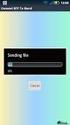 Word 2003 1 Formattazione dei paragrafi, il righello Aprire il documento base.doc, selezionare tutto il testo tramite il menu Modifica -> Seleziona tutto. Poi 1 1. impostare un rientro di 0,5cm usando
Word 2003 1 Formattazione dei paragrafi, il righello Aprire il documento base.doc, selezionare tutto il testo tramite il menu Modifica -> Seleziona tutto. Poi 1 1. impostare un rientro di 0,5cm usando
Operazioni preliminari: creare una cartella in Documenti
 Operazioni preliminari: creare una cartella in Documenti 1. Fare clic in successione su Start (cerchio con il logo Microsoft in basso a sinistra), Documenti. 2. Cliccare su Nuova cartella comparirà una
Operazioni preliminari: creare una cartella in Documenti 1. Fare clic in successione su Start (cerchio con il logo Microsoft in basso a sinistra), Documenti. 2. Cliccare su Nuova cartella comparirà una
Appunti di Excel per risolvere alcuni problemi di matematica (I parte) a.a
 Appunti di Excel per risolvere alcuni problemi di matematica (I parte) a.a. 2001-2002 Daniela Favaretto* favaret@unive.it Stefania Funari* funari@unive.it *Dipartimento di Matematica Applicata Università
Appunti di Excel per risolvere alcuni problemi di matematica (I parte) a.a. 2001-2002 Daniela Favaretto* favaret@unive.it Stefania Funari* funari@unive.it *Dipartimento di Matematica Applicata Università
Video Scrittura (MS Word)
 Video Scrittura (MS Word) Ripasso/approfondimento: Il Menù Home di Word Rivediamo i principali comandi presenti nel Menu Home di Word A sinistra troviamo le icone dei comandi di: Taglia, Copia e Incolla.
Video Scrittura (MS Word) Ripasso/approfondimento: Il Menù Home di Word Rivediamo i principali comandi presenti nel Menu Home di Word A sinistra troviamo le icone dei comandi di: Taglia, Copia e Incolla.
OFFICE 365 e ACCESS 2016
 www.knowk.it OFFICE 365 e ACCESS 2016 Word 365 Base Word 365 Intermedio Word 365 Avanzato PowerPoint 365 Base PowerPoint 365 Avanzato Excel 365 Base Excel 365 Intermedio Excel 365 Avanzato Access Base
www.knowk.it OFFICE 365 e ACCESS 2016 Word 365 Base Word 365 Intermedio Word 365 Avanzato PowerPoint 365 Base PowerPoint 365 Avanzato Excel 365 Base Excel 365 Intermedio Excel 365 Avanzato Access Base
EXCEL: FORMATTAZIONE E FORMULE
 EXCEL: FORMATTAZIONE E FORMULE Test VERO o FALSO (se FALSO giustifica la risposta) 1) In excel il contenuto di una cella viene visualizzato nella barra di stato 2) In excel il simbolo = viene utilizzato
EXCEL: FORMATTAZIONE E FORMULE Test VERO o FALSO (se FALSO giustifica la risposta) 1) In excel il contenuto di una cella viene visualizzato nella barra di stato 2) In excel il simbolo = viene utilizzato
Grafici e Pagina web
 Grafici e Pagina web Grafici Un grafico utilizza i valori contenuti in un foglio di lavoro per creare una rappresentazione grafica delle relazioni esistenti tra loro. Quando si crea un grafico ogni riga
Grafici e Pagina web Grafici Un grafico utilizza i valori contenuti in un foglio di lavoro per creare una rappresentazione grafica delle relazioni esistenti tra loro. Quando si crea un grafico ogni riga
INDICE. Vista Libretto Livello Digitale 2. Importazione di dati da strumento 3. Inserisci File Vari 5. Compensazione Quote 5.
 Prodotto da INDICE Vista Libretto Livello Digitale 2 Importazione di dati da strumento 3 Inserisci File Vari 5 Compensazione Quote 5 Uscite 6 File Esporta Livellazioni (.CSV) 6 Corso Livello Digitale Pag.
Prodotto da INDICE Vista Libretto Livello Digitale 2 Importazione di dati da strumento 3 Inserisci File Vari 5 Compensazione Quote 5 Uscite 6 File Esporta Livellazioni (.CSV) 6 Corso Livello Digitale Pag.
Copiare le caratteristiche di formattazione da un testo ad un altro.
 112 ECDL Guida facile 3.3.1.6 Copiare le caratteristiche di formattazione da un testo ad un altro. Fra le possibilità offerte da questo programma, esiste anche quella di copiare solo il formato (colore
112 ECDL Guida facile 3.3.1.6 Copiare le caratteristiche di formattazione da un testo ad un altro. Fra le possibilità offerte da questo programma, esiste anche quella di copiare solo il formato (colore
GUIDA ALLE TABELLE PIVOT *
 GUIDA ALLE TABELLE PIVOT * Partendo da una matrice dei dati è possibile ottenere tabelle di dati utilizzando le Tabelle Pivot di Excel. Di seguito ne verranno descritti i singoli passi utilizzando i dati
GUIDA ALLE TABELLE PIVOT * Partendo da una matrice dei dati è possibile ottenere tabelle di dati utilizzando le Tabelle Pivot di Excel. Di seguito ne verranno descritti i singoli passi utilizzando i dati
Manuale registro elettronico per docenti
 Manuale registro elettronico per docenti INDICE 1. EFFETTUARE L ACCESSO 2. GESTIONE REGISTRI 3. LAVORARE SUI REGISTRI 4. LAVORARE SUGLI SCRUTINI 5. CAMBIARE PASSWORD 6. PROGRAMMAZIONE 7. USCITA 1. Effettuare
Manuale registro elettronico per docenti INDICE 1. EFFETTUARE L ACCESSO 2. GESTIONE REGISTRI 3. LAVORARE SUI REGISTRI 4. LAVORARE SUGLI SCRUTINI 5. CAMBIARE PASSWORD 6. PROGRAMMAZIONE 7. USCITA 1. Effettuare
PANORAMICA DI MICROSOFT ACCESS
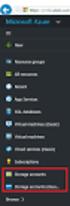 PANORAMICA DI MICROSOFT ACCESS La finestra principale di ACCESS All'avviamento Access visualizza una finestra di dialogo in cui chiede se si vuole creare un database nuovo, vuoto, avviare l'autocomposizione
PANORAMICA DI MICROSOFT ACCESS La finestra principale di ACCESS All'avviamento Access visualizza una finestra di dialogo in cui chiede se si vuole creare un database nuovo, vuoto, avviare l'autocomposizione
Capitolo Tavola e grafico
 Capitolo Il menu di tavola e grafico consente di generare delle tavole numeriche dalle funzioni presenti in memoria. È possibile usare anche più funzioni per generare delle tavole. Poiché tavola e grafico
Capitolo Il menu di tavola e grafico consente di generare delle tavole numeriche dalle funzioni presenti in memoria. È possibile usare anche più funzioni per generare delle tavole. Poiché tavola e grafico
MS Office Powerpoint La formattazione
 MS Office Powerpoint 2007 - La formattazione La formattazione è la parte più importante del lavoro in Powerpoint, in quanto l essenziale per l aspetto finale che assumerà il nostro lavoro. Questo è un
MS Office Powerpoint 2007 - La formattazione La formattazione è la parte più importante del lavoro in Powerpoint, in quanto l essenziale per l aspetto finale che assumerà il nostro lavoro. Questo è un
